这篇随笔作为新人的我的开场,主要用来帮助我自己以后在Win7环境配置oracle 11g时能有个提醒。当然不同Windows版本安装大同小异,所以也可以给需要的人一些借鉴。
一:下载安装包
直接从官网下载, Oracle Database 11g X64 (11.2.0.1.0) 链接:https://www.oracle.com/technetwork/database/enterprise-edition/downloads/112010-win64soft-094461.html
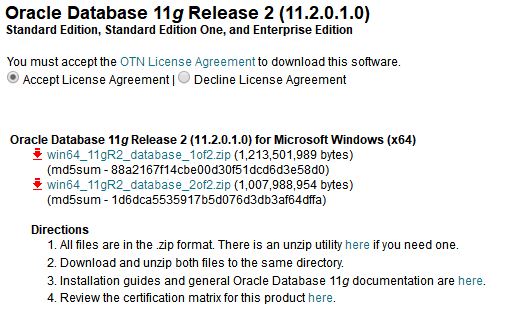
记得在Accept License Agreement上打勾后下载两个压缩包,中间提示要登录的话注册就好了(也不碍事)。
二:准备安装
将下载的两个压缩包解压合并到一个文件夹中(实际就是将win64_11gR2_database_2of2压缩包中 database/stage/Components 目录下的所有文件放入win64_11gR2_database_1of2压缩包解压出的同目录下,因为没有重复项所以也不是覆盖),然后双击解压出的database目录内的setup.exe开始安装。
三:开始安装
直接上图

这里没必要输入邮件地址或接收更新,直接点击下一步

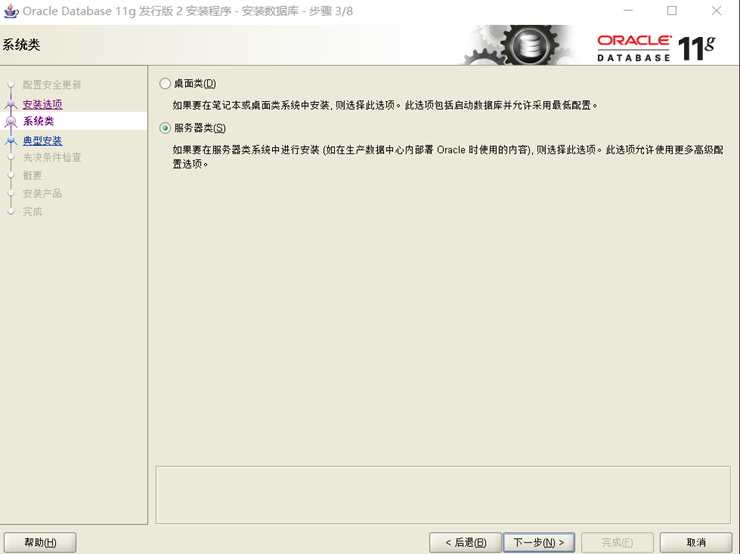
选择服务器类
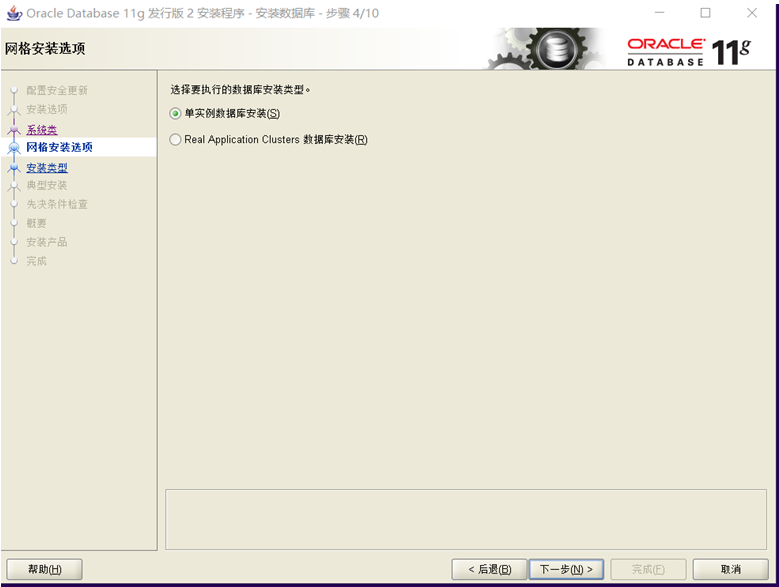
普通的单实例数据库就行

高级安装进行配置
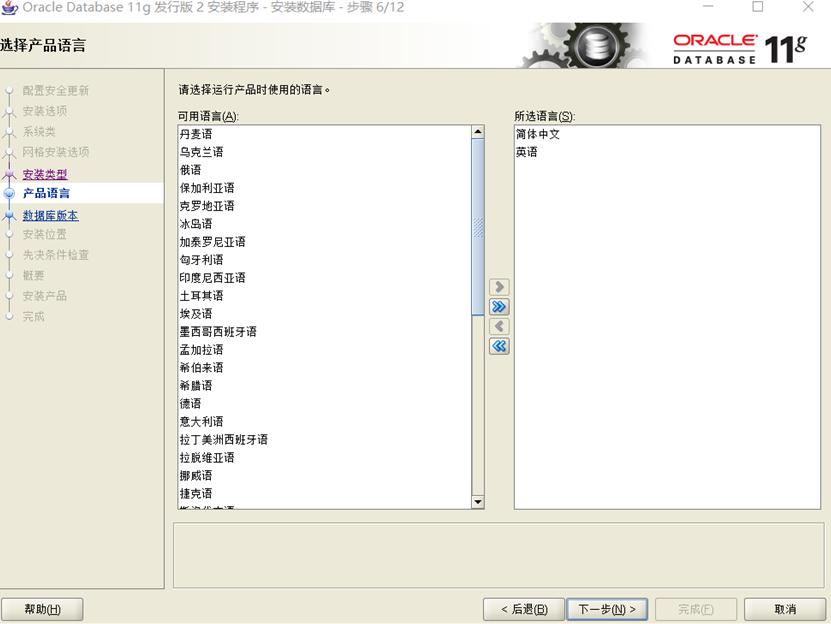
语言默认就行
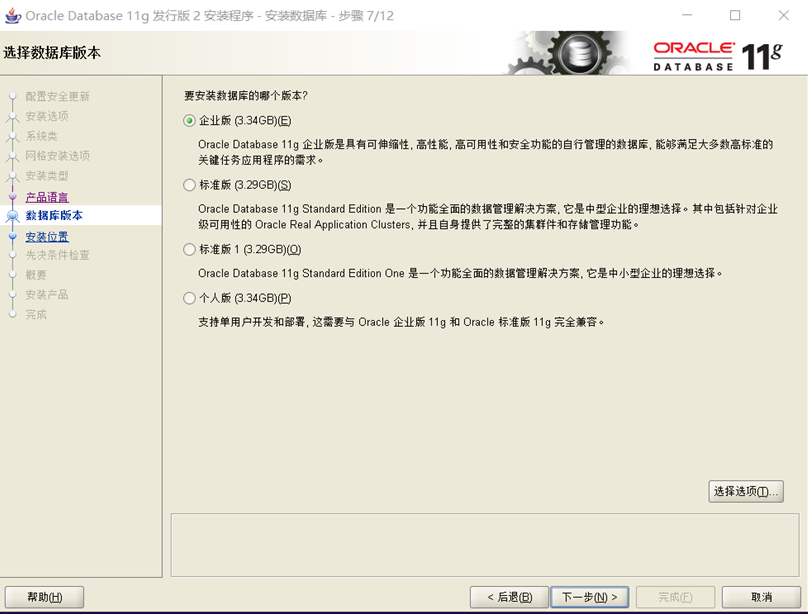
选功能最全的就对了
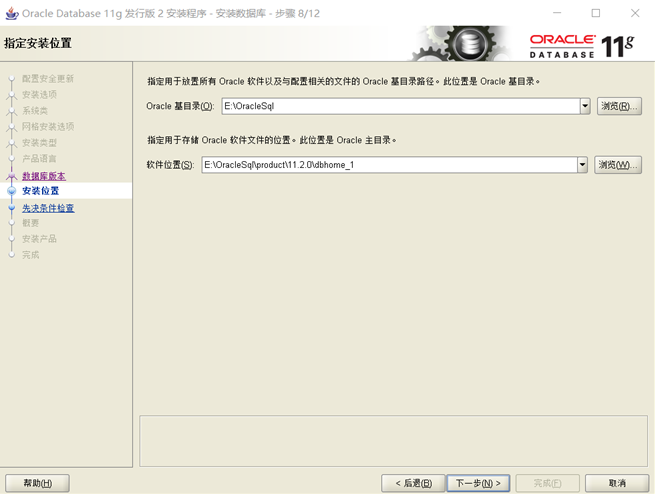
这里需要自定义存储目录,目录名称不能有汉字下划线等等(全英文就对了),除非C盘空间够大否则推荐更改默认目录
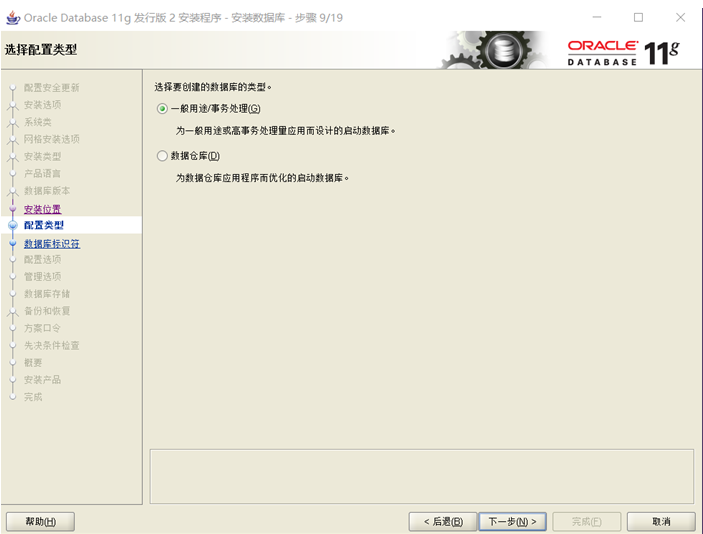
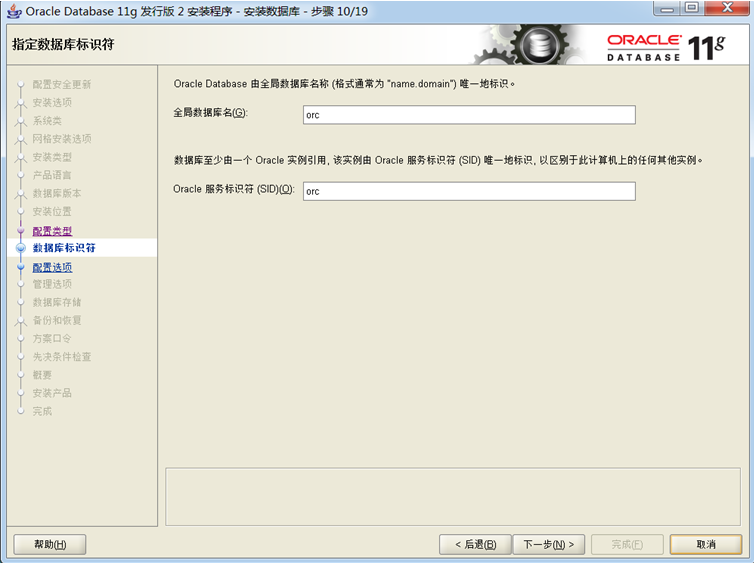
这里可以自定义名称,只要符合命名规则内容随意
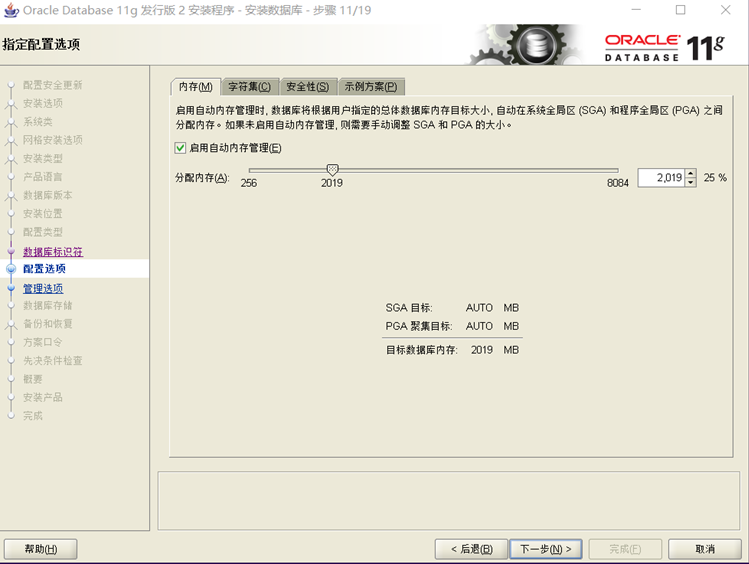
就电脑配置量力而行(推荐1G以上)
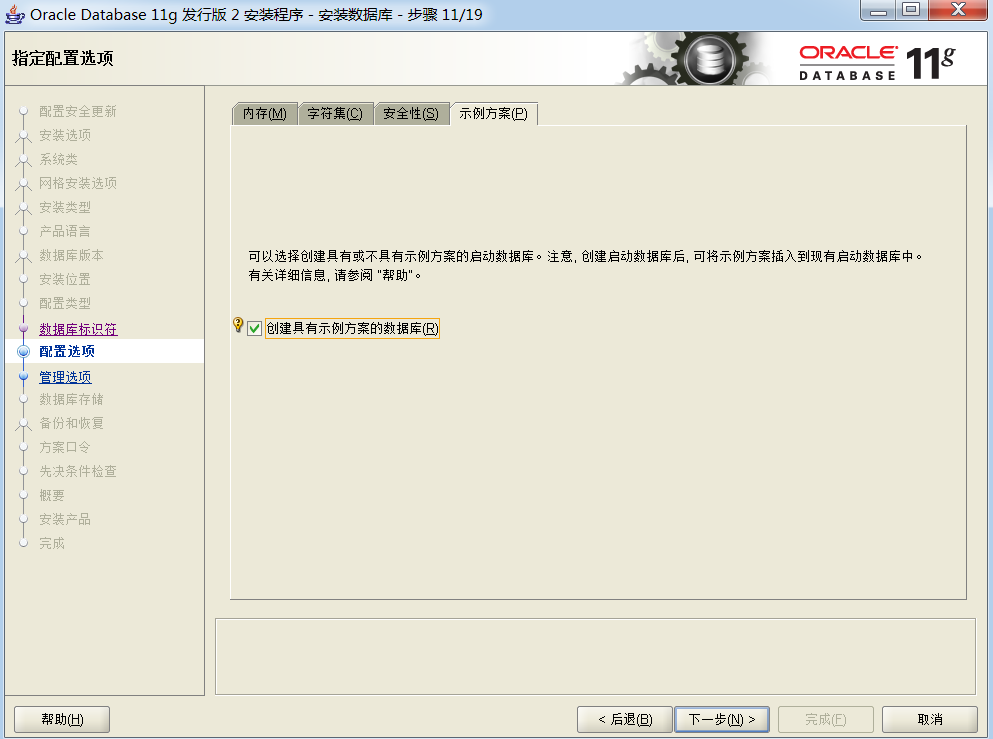
这里推荐打勾

直接下一步
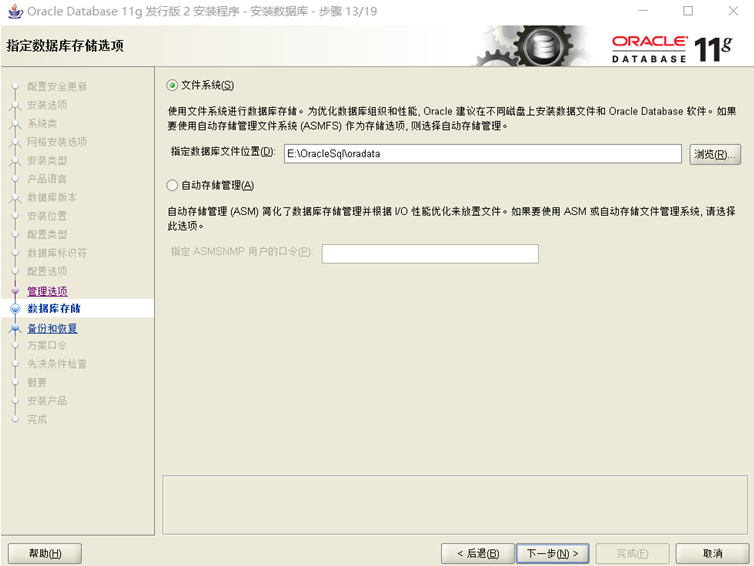
下一步
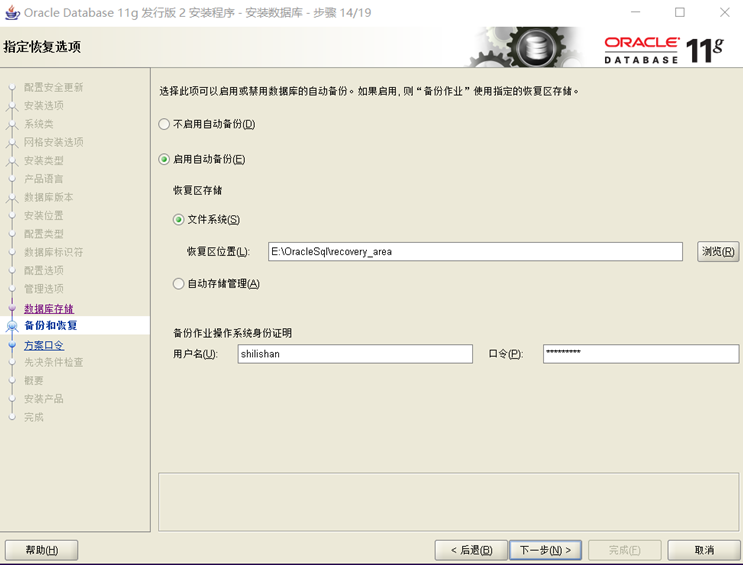
这里最好启用自动备份,然后自定义口令密码(只是用于学习的话就不需要遵循Oracle繁琐的规则,密码随自己喜欢就好,弹出警告确定就完事了),下一步

选择对所有账户使用相同的口令(命名方式同上),下一步
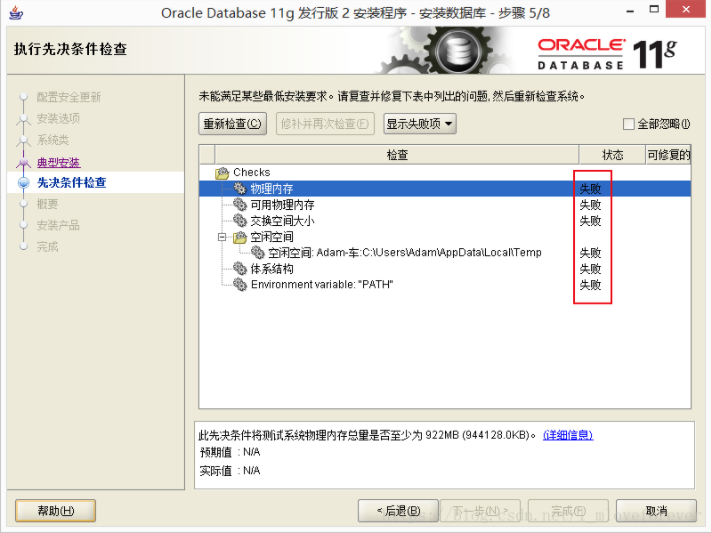
这里由于我的电脑直接通过了所以没有截图,于是在网上粘贴了别人的截图来演示(正常来说可以直接通过,如果出现图中全部失败,预期值和实际值都为N/A的情况,选择右上角全部忽略直接下一步也不会影响功能,(细节与产生原因暂时不讨论))

最后的概要
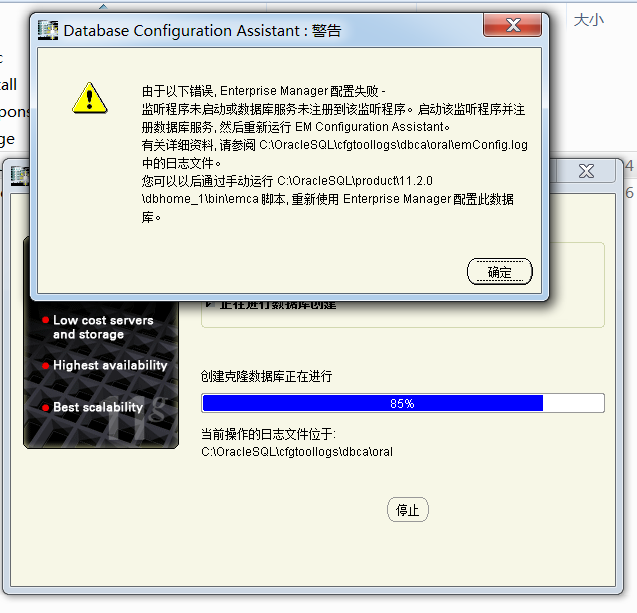
重点来了,正常的情况下在弹出一些无害的网络提示后可以直接安装成功,但如果出现这种情况,在85%时候报这种错,则需要在之后进行重新注册,后面会写
不管有没有报错,点击确定后如下

这里推荐点进口令管理,把scott账户解锁,如下
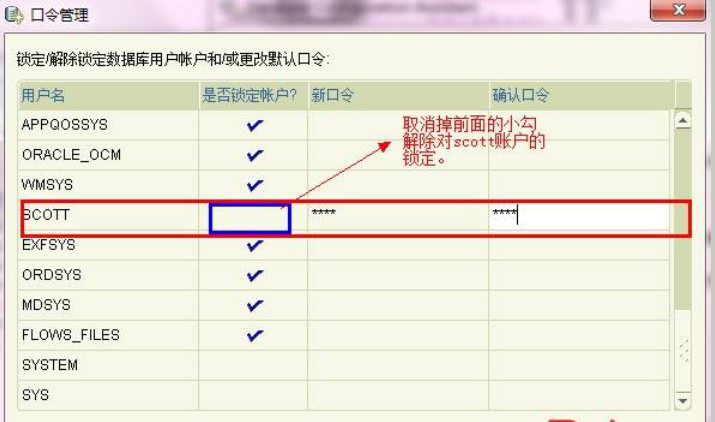
(因为我忘了截图,所以你没有猜错,截图也是在百度上找来的)
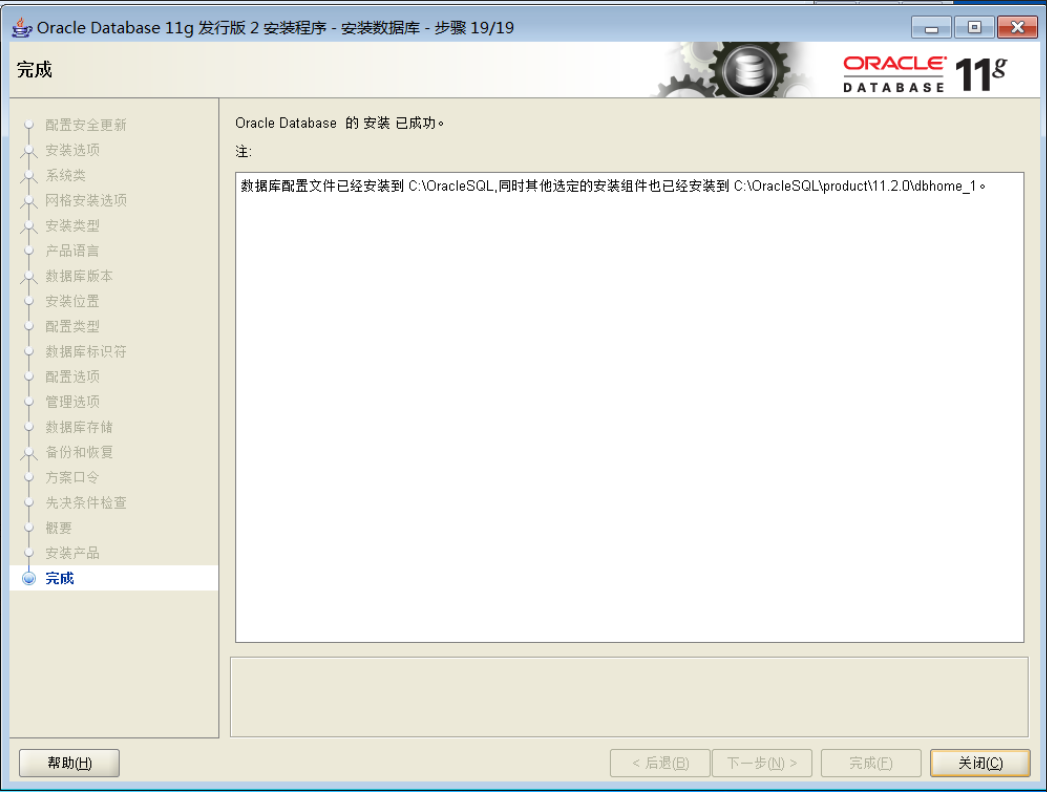
然后就是喜闻乐见的完成关闭了。如果你是一遍就过的天选之子,那么直接看后面的验证和登录就行。
保险起见,确认以下服务中是否有这些服务,如果缺少部分的话。emmmm,百度。
以下为之前在85%阶段报错的可怜孩子们的补救措施
产生这种错误的原因可能是电脑选择自动获取IP地址,导致Oracle在加入监听器时错误。无论如何,这时候需要在开始菜单中进入Net Manager
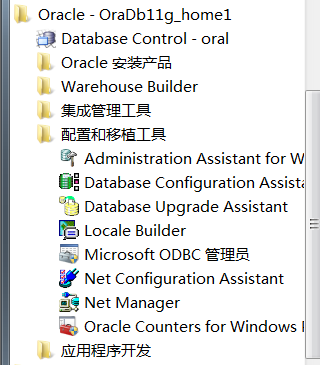

进入如图所示的位置,把地址中端口为1521的主机名从原来的IP改为计算机全名,保存更改。
然后重启服务中Oracle 叉叉叉(名字太长,你懂就好) TNSListener
再进入Database configuation Assistant(上面开始菜单里有),进入后选择配置数据库选件
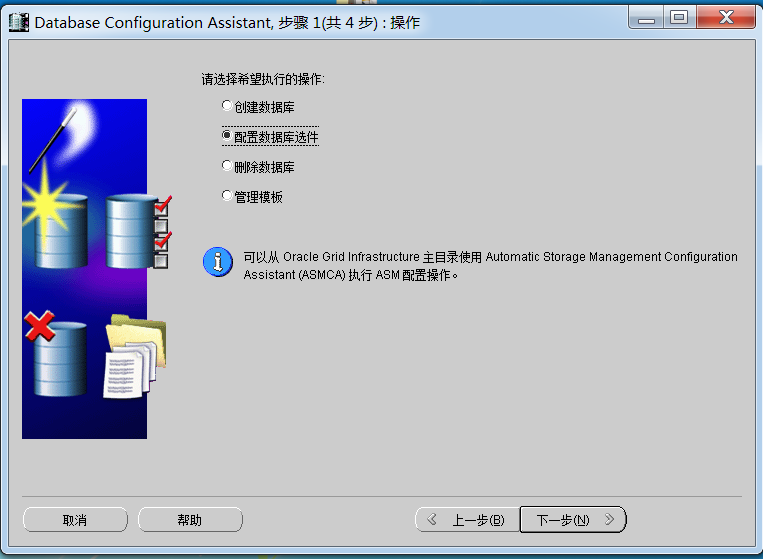
选择你刚刚的数据库(其实已经选到了,直接下一步)

然后之后疯狂下一步(在这里一共有6步,不过从这之后一直确定就对了,别问我为啥没截图,我不想为了演示重新搞炸它)

下一步
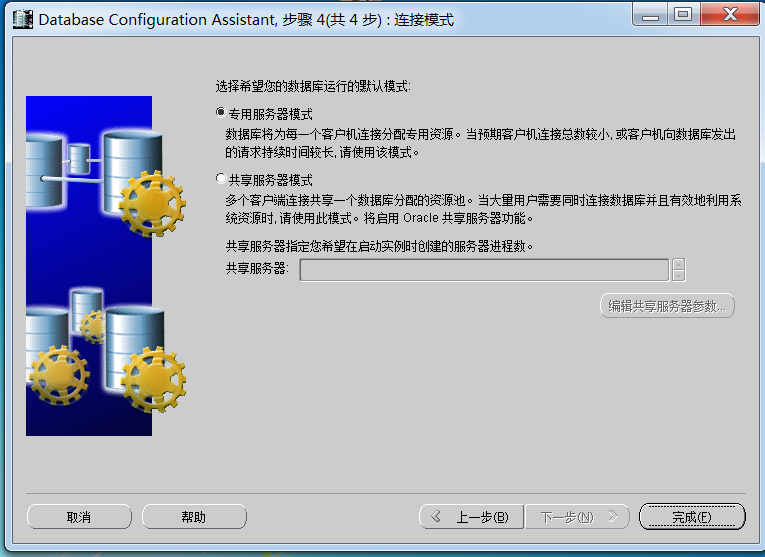
直接点击完成
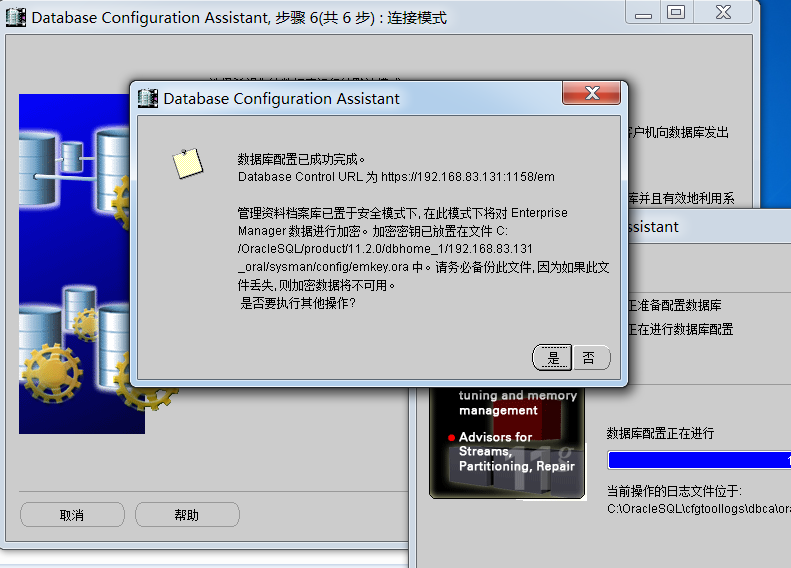
然后出现这个的时候就说明已经成功了,点击是之后关闭就行了。
四:以下为验证安装成功的过程
运行打开cmd,输入sqlplus,用户名为system,口令是安装时设定的口令,进入后如图代表成功

然后进入Oracle安装目录下 \product\11.2.0\dbhome_1\install目录中查看portlist
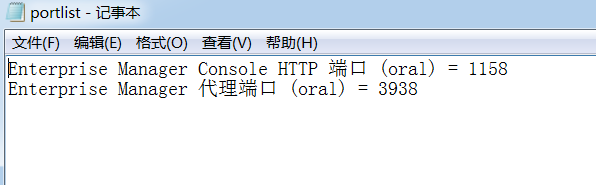
进入浏览器(推荐火狐,IE可能进不去OEM),输入https:// 你的IP : portlist中HTTP端口 /em
然后即可进入OEM登录界面,用户名是system,密码为安装设定的口令,进入后显示如图

然后OK,Oracle 11g算是装好了
五:结尾总结
该安装过程仅为个人见解,结果只做参考。如有写的不好或有错误的地方欢迎指正,也希望能给有相同困扰的人一点帮助。